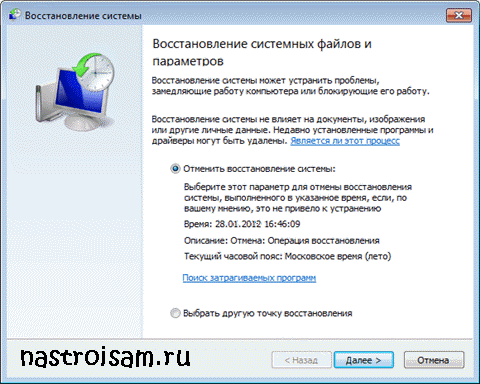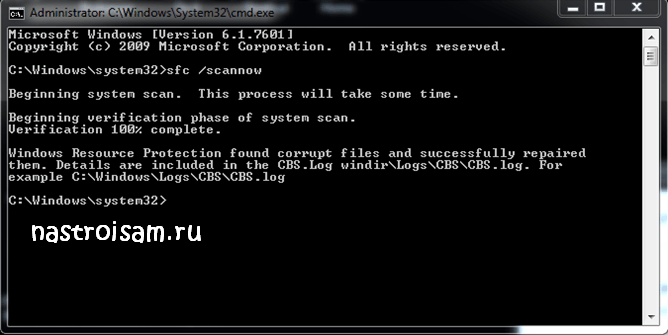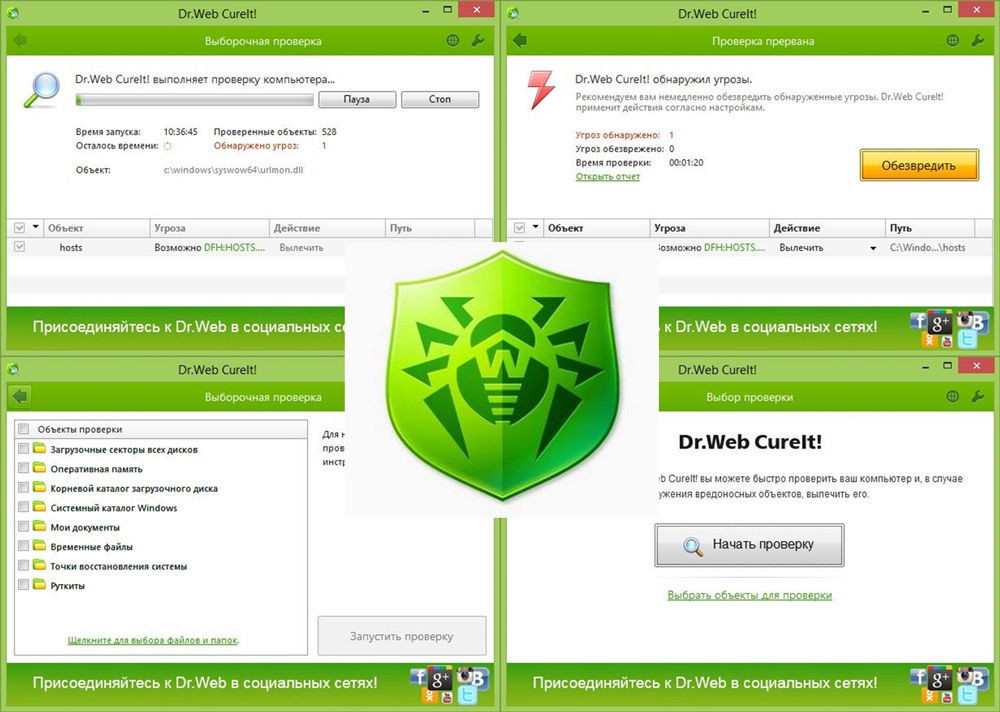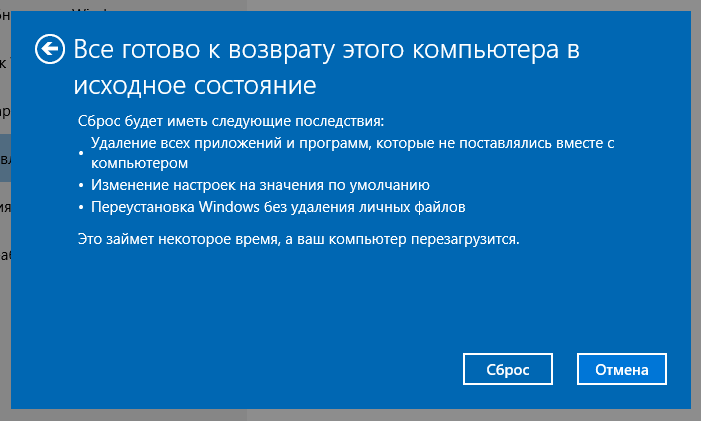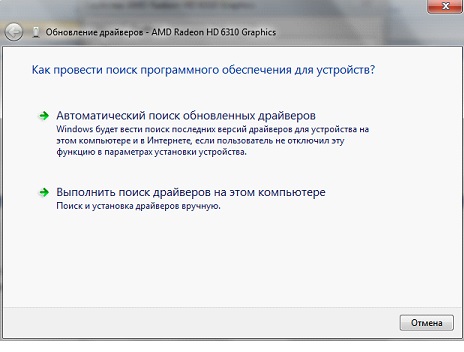Что такое comctl32.dll и зачем он нужен?
Файл comctl32.dll — это динамическая библиотека, которая отвечает за специальный компонент системного пакета библиотек Общих Элементов Управления (Common Controls Library), которая появился в Windows ещё с приходом Internet Explorer 4.0
Почему возникают ошибки с comctl32.dll и как с ними бороться?
Причин, вызывающих ошибки «comctl32.dll отсутствует», «comctl32.dll не найден», «comctl32.dll is missing» и т.п. может быть несколько, причем совершенно разных.
Первая, и самая частая причина — это заражение библиотеки вирусом. Вследствие этого, приложения не могут получить доступ к необходимым данным и начинают ругаться ошибками. Бывает даже так, что антивирус просто удаляет зараженную библиотеку из системы. Поэтому сразу проверяйте есть ли вообще файл сomctl32.dll в папке C:WindowsSystem32. Если вы используете 64-разрядную версию Windows — смотрим в каталоге C:WindowsSysWOW64. Если файл на месте — проверяем систему антивирусными программами, например DrWeb CureIt! и Kaspersky Virus Removal Tool. Антивирус вылечит зараженную библиотеку и работоспособность её восстановится.
Если файла нет — проверяем корзину и карантин Вашего антивируса. Если найти его не получается — пробуем восстановить сomctl32.dll с помощью Восстановления системы (Пуск => Программы => Стандартные => Служебные => Восстановление системы).
Откатываемся на ближайшую точку восстановления и проверяем работоспособность библиотеки.
Если Восстановление системы не помогает, можно попробовать следующее:
а. Нажимаем комбинацию клавиш Win+R и в открывшемся окне пишем команду sfc /scannow и нажимаем OK.
Ждем пока отработает программы. В процессе её работы Вам может понадобиться установочный диск Windows.
б. скопировать библиотеку сomctl32.dll с компьютера, на котором установлена такая же версия Windows.
в. Если иной возможности восстановить сomctl32.dll нет — придется использовать крайний способ — скачать сomctl32.dll из Интернета. Это крайний способ и прибегать к нему стоит только в крайних случаях, так как во-первых версия сomctl32.dll, которого Вы скачаете может быть более старой, чем была. Во-вторых, файл может быть заражен вирусом. В Интернете много ссылок — можно попробовать разные версии. К примеру, вот пара ссылок на имеющиеся у меня файлы:
Скачать comctl32.dll (windows 7 SP1) — версия файла 6.10
Скачать comctl32.dll (windows 8.1)— версия файла 6.3
Обязательно проверяйте скаченные файлы антивирусом!!!
Библиотеку сomctl32.dll надо поместить в папку C:WindowsSystem32. Если у Вас 64-разрядная версия Windows — в папку C:WindowsSysWOW64.
Вторая причина связана со сбоем в самой программе или игре, обращающейся к библиотеке сomctl32.dll. В этом случае попробуйте переустановить приложение. Если это игра — обязательно проверьте обновите DirectX отсюда. Некоторые игры впринципе не идут на Windows XP и при попытке запуска могут выдать ошибку сomctl32.dll или вообще свалится в синий экран BSOD — этот факт тоже стоит учитывать.
Третья причина — устаревшие версии библиотек или драйверов. В этом случае решением ошибки с сomctl32.dll будет обновление всех драйверов, DirectX и установка всех последних обновлений для самой Windows.
Если ничего не помогает и ошибка сomctl32.dll все равно появляется.
Пробуйте провести чистку реестра (например, с помощью CCLeaner), протестируйте память и жесткий диск. В крайнем случае остается один вариант — полная переустановка Windows, как крайняя мера. Но надеюсь до нее не дойдет и Ваша проблема с сomctl32.dll успешно решится на предшествующих шагах.
Файл comctl32.dll считается разновидностью DLL-файла. DLL-файлы, такие как comctl32.dll, по сути являются справочником, хранящим информацию и инструкции для исполняемых файлов (EXE-файлов), например HelpPane.exe. Данные файлы были созданы для того, чтобы различные программы (например, Microsoft Office Access 2010) имели общий доступ к файлу comctl32.dll для более эффективного распределения памяти, что в свою очередь способствует повышению быстродействия компьютера.
К сожалению, то, что делает файлы DLL настолько удобными и эффективными, также делает их крайне уязвимыми к различного рода проблемам. Если что-то происходит с общим файлом DLL, то он либо пропадает, либо каким-то образом повреждается, вследствие чего может возникать сообщение об ошибке выполнения. Термин «выполнение» говорит сам за себя; имеется в виду, что данные ошибки возникают в момент, когда происходит попытка загрузки файла comctl32.dll — либо при запуске приложения Microsoft Office Access 2010, либо, в некоторых случаях, во время его работы. К числу наиболее распространенных ошибок comctl32.dll относятся:
- Нарушение прав доступа по адресу — comctl32.dll.
- Не удается найти comctl32.dll.
- Не удается найти C:WindowsTemp527D94AF-D053-4381-B105-0D815D53791Ex86_microsoft.windows.common-controls_6595b64144ccf1df_6.0.16299.1087_none_573dab8d6ee1b2bdcomctl32.dll.
- Не удается зарегистрировать comctl32.dll.
- Не удается запустить Microsoft Office Access 2010. Отсутствует требуемый компонент: comctl32.dll. Повторите установку Microsoft Office Access 2010.
- Не удалось загрузить comctl32.dll.
- Не удалось запустить приложение, потому что не найден comctl32.dll.
- Файл comctl32.dll отсутствует или поврежден.
- Не удалось запустить это приложение, потому что не найден comctl32.dll. Попробуйте переустановить программу, чтобы устранить эту проблему.
Файл comctl32.dll может отсутствовать из-за случайного удаления, быть удаленным другой программой как общий файл (общий с Microsoft Office Access 2010) или быть удаленным в результате заражения вредоносным программным обеспечением. Кроме того, повреждение файла comctl32.dll может быть вызвано отключением питания при загрузке Microsoft Office Access 2010, сбоем системы при загрузке comctl32.dll, наличием плохих секторов на запоминающем устройстве (обычно это основной жесткий диск) или, как нередко бывает, заражением вредоносным программным обеспечением. Таким образом, крайне важно, чтобы антивирус постоянно поддерживался в актуальном состоянии и регулярно проводил сканирование системы.
Информация о системе:
На вашем ПК работает: …
Ошибка Comctl32.dll: как исправить?
В начале нужно понять, почему comctl32.dll файл отсутствует и какова причина возникновения comctl32.dll ошибки. Часто программное обеспечение попросту не может функционировать из-за недостатков в .dll-файлах.
Что означает DLL-файл? Почему возникают DLL-ошибки?
DLL (Dynamic-Link Libraries) являются общими библиотеками в Microsoft Windows, которые реализовала корпорация Microsoft. Известно, что файлы DLL так же важны, как и файлы с расширением EXE. Реализовать DLL-архивы, не используя утилиты с расширением .exe, нельзя.
Файлы DLL помогают разработчикам применять стандартный код с информаций, чтобы обновить функциональность программного обеспечения, не используя перекомпиляцию. Получается, файлы MSVCP100.dll содержат код с данными на разные программы. Одному DLL-файлу предоставили возможность быть использованным иным ПО, даже если отсутствует необходимость в этом. Как итог – нет нужно создавать копии одинаковой информации.
Когда стоит ожидать появление отсутствующей ошибки Comctl32.dll?
Когда перед пользователем возникает данное сообщения, появляются неисправности с Comctl32.dll
- Программа не может запуститься, так как Comctl32.dll отсутствует на ПК.
- Comctl32.dll пропал.
- Comctl32.dll не найден.
- Comctl32.dll пропал с ПК. Переустановите программу для исправления проблемы.
- «Это приложение невозможно запустить, так как Comctl32.dll не найден. Переустановите приложения для исправления проблемы.»
Что делать, когда проблемы начинают появляться во время запуска программы? Это вызвано из-за неисправностей с Comctl32.dll. Есть проверенные способы, как быстро избавиться от этой ошибки навсегда.
Метод 1: Скачать Comctl32.dll для установки вручную
В первую очередь, необходимо скачать Comctl32.dll на компьютер только с нашего сайта, на котором нет вирусов и хранятся тысячи бесплатных Dll-файлов.
- Копируем файл в директорию установки программы только тогда, когда программа пропустит DLL-файл.
- Также можно переместить файл DLL в директорию системы ПК (для 32-битной системы — C:WindowsSystem32, для 64-битной системы — C:WindowsSysWOW64).
- Теперь следует перезагрузить свой ПК.
Метод не помог и появляются сообщения — «comctl32.dll Missing» или «comctl32.dll Not Found»? Тогда воспользуйтесь следующим методом.
Comctl32.dll Версии
Метод 2: Исправить Comctl32.dll автоматически благодаря инструменту для исправления ошибок
Очень часто ошибка появляется из-за случайного удаления файла Comctl32.dll, а это моментально вызывает аварийное завершение работы приложения. Программы с вирусами делают так, что Comctl32.dll и остальные системные файлы повреждаются.
Исправить Comctl32.dll автоматически можно благодаря инструмента, который исправляет все ошибки! Подобное устройство необходимо для процедуры восстановления всех поврежденных или удаленных файлов, которые находятся в папках Windows. Следует только установить инструмент, запустить его, а программа сама начнет исправлять найденные Comctl32.dll проблемы.
Данный метод не смог помочь? Тогда переходите к следующему.
Метод 3: Устанавливаем/переустанавливаем пакет Microsoft Visual C ++ Redistributable Package
Ошибку Comctl32.dll часто можно обнаружить, когда неправильно работает Microsoft Visual C++ Redistribtable Package. Следует проверить все обновления или переустановить ПО. Сперва воспользуйтесь поиском Windows Updates для поиска Microsoft Visual C++ Redistributable Package, чтобы обновить/удалить более раннюю версию на новую.
- Нажимаем клавишу с лого Windows для выбора Панель управления. Здесь смотрим на категории и нажимаем Uninstall.
- Проверяем версию Microsoft Visual C++ Redistributable и удаляем самую раннюю из них.
- Повторяем процедуру удаления с остальными частями Microsoft Visual C++ Redistributable.
- Также можно установить 3-ю версию редистрибутива 2015 года Visual C++ Redistribtable, воспользовавшись загрузочной ссылкой на официальном сайте Microsoft.
- Как только загрузка установочного файла завершится, запускаем и устанавливаем его на ПК.
- Перезагружаем ПК.
Данный метод не смог помочь? Тогда переходите к следующему.
Метод 4: Переустановка программы
Необходимая программа показывает сбои по причине отсутствия .DLL файла? Тогда переустанавливаем программу, чтобы безопасно решить неисправность.
Метод не сумел помочь? Перейдите к следующему.
Метод 5: Сканируйте систему на вредоносные ПО и вирусы
System File Checker (SFC) является утилитой в операционной системе Windows, которая позволяет проводить сканирование системных файлов Windows и выявлять повреждения, а также с целью восстановить файлы системы. Данное руководство предоставляет информацию о том, как верно запускать System File Checker (SFC.exe) для сканирования системных файлов и восстановления недостающих/поврежденных системных файлов, к примеру, .DLL. Когда файл Windows Resource Protection (WRP) имеет повреждения или попросту отсутствует, система Windows начинает вести себя неправильно и с проблемами. Часто определенные функции Windows перестают функционировать и компьютер выходит из строя. Опцию «sfc scannow» используют как один из специальных переключателей, которая доступна благодаря команды sfc, команды командной строки, которая используется на запуск System File Checker. Для ее запуска сперва необходимо открыть командную строку, после чего ввести «командную строку» в поле «Поиск». Теперь нажимаем правой кнопкой мыши на «Командная строка» и выбираем «Запуск от имени администратора». Необходимо обязательно запускать командную строку, чтобы сделать сканирование SFC.
- Запуск полного сканирования системы благодаря антивирусной программы. Не следует надеяться лишь на Windows Defender, а выбираем дополнительно проверенную антивирусную программу.
- Как только обнаружится угроза, нужно переустановить программу, которая показывает уведомление о заражении. Лучше сразу переустановить программу.
- Пробуем провести восстановление при запуске системы, но только тогда, когда вышеперечисленные методы не сработали.
- Если ничего не помогает, тогда переустанавливаем ОС Windows.
В окне командной строки нужно ввести команду «sfc /scannow» и нажать Enter. System File Checker начнет свою работу, которая продлится не более 15 минут. Ждем, пока сканирование завершится, после чего перезагружаем ПК. Теперь ошибка «Программа не может запуститься из-за ошибки Comctl32.dll отсутствует на вашем компьютере не должна появляться.
Метод 6: Очиститель реестра
Registry Cleaner считается мощной утилитой для очищения ненужных файлов, исправления проблем реестра, выяснения причин замедленной работы ПК и устранения неисправностей. Утилита идеальна для всех компьютеров. Пользователь с правами администратора сможет быстрее проводить сканирование и последующее очищение реестра.
- Загрузка приложения в ОС Windows.
- Устанавливаем программу и запускаем ее – все процессы очистки и исправления проблем на ПК пройдут автоматически.
Метод не сумел помочь? Перейдите к следующему.
Часто задаваемые вопросы (FAQ)
— последняя версия comctl32.dll, которая доступна для скачивания
comctl32.dll обязательно нужно расположить в системной папке Windows
Самый простой метод – это использовать инструмент для исправления ошибок dll
Эта страница доступна на других языках:
English |
Deutsch |
Español |
Italiano |
Français |
Indonesia |
Nederlands |
Nynorsk |
Português |
Українська |
Türkçe |
Malay |
Dansk |
Polski |
Română |
Suomi |
Svenska |
Tiếng việt |
Čeština |
العربية |
ไทย |
日本語 |
简体中文 |
한국어
Скорее всего перед получением ошибки с отсутствием comctl32.dll вы пытались запустить какую-либо игру или программу. Как вы можете видеть по расширению файла, который указан в сообщении ошибки, он является динамической библиотекой. В обязанности таких вот файлов входит огромное количество функций.
Поэтому и неудивительно, что если с ними что-то происходит, то операционная система будет выдавать различные ошибки с сообщением по типу «Невозможно запустить приложение, так как отсутствует файл comctl32.dll.»
Причины возникновения
С файлом comctl32.dll в системе могло произойти огромное количество так называемых “несчастных случаев”. Давайте пройдемся по списку самых основных причин появления данной ошибки:
- Возможно, что ваше программное обеспечение попросту устарело. Обратите внимание на состояние ваших драйверов. Особенно на версию видеодрайверов.
- Операционная система могла достаточно устареть для запуска утилиты или игры. Вероятно что утилита попросту не поддерживает ее.
- Файл comctl32.dll мог каким-то образом исчезнуть из положенной ему директории. Поэтому при попытке обратиться утилитой к этому dll-файлу, система выдает вам ошибку.
- Есть вероятность, что вы могли занести на свою систему различные вирусы и вредоносное программное обеспечение. Возможно, что именно они стоят за ошибкой с этим файлом.
- При повреждении реестра вполне вероятны проблемы в виде ошибок. Повредить реестр возможно очень многими способами: при ручной очистке, при использовании специальных утилит для очистки реестра, при установке программ.
- Ошибка с этим файлом может происходить из-за чрезмерного потребления оперативной памяти.
- Другая утилита по какой-то причине могла модифицировать или даже удалить файл.
- Поврежденный жесткий диск мог привести к подобным проблемам.
Также стоит сказать, что проблема с файлом comctl32.dll может довести до множества серьезных последствий:
- появление синего экрана смерти с ошибкой;
- невозможность провести нормальный запуск операционной системы;
- невозможность выполнить обновление различных драйверов компьютера;
- постоянные вылеты и ошибки от различных программ и т.п.
Решения для ошибки comctl32.dll
Давайте теперь рассмотрим подробный список методов по решению этой проблемы.
- Первое, что нужно попробовать, так это выполнить переустановку запускаемого вами приложения. Возможно, что оно было некорректно установлено. Если у вас есть возможность, то установите более новую версию программу.
- Выполните обновление всех драйверов на вашем компьютере. В первую очередь обновите драйвера для видеокарты.
- Проведите полное сканирование своей системы с помощью антивируса на наличие вирусов или вредоносных программ. Возможно что именно они являются причиной проблемы с comctl32.dll. При их обнаружении удалите их с помощью того же антивируса.
- Попробуйте загрузить все доступные обновления для операционной системы Windows доступные в настоящий момент. Microsoft постоянно вносят какие-то улучшения или поправки. Это относится и к файлу comctl32.dll. Поэтому установка обновлений вполне может исправить данную проблему.
- Необходимо выполнить проверку того, находится ли этот файл вообще на своем месте. Вы можете найти его в корневой папке системы C/Windows/System32. Если вы не смогли обнаружить его там, то его необходимо туда поместить.Вы можете скачать этот файл, либо, лучше всего, если вы сделайте копию с другого компьютера с такой же операционной системой. После добычи для себя этого файла, его нужно переместить в C/Windows/System32(C/Windows/SysWOW64 для 64-битной разрядной системы).Последнее что осталось, так это выполнить регистрацию файла в системе. Для этого сделайте следующее:
- Нажмите правой кнопкой мыши по “Пуску” и выберите “Командная строка(администратор)”.
- Затем впишите в ней команду regsvr32 comctl32.dll.
- После этого перезагрузите компьютер.
- Можно выполнить запуск специальной системной утилиты, которая может проверять системные файлы на повреждения и исправлять их. Для того чтобы запустить ее, выполните следующие шаги:
- Выберите “Командная строка(администратор)”.
- Впишите команду sfc/ scannow.
- Весь процесс может занять некоторое время, так что дождитесь ее окончания.
- Если вы получайте ошибку comctl32.dll при использовании Internet Explorer, то попробуйте следующее:
- Зайдите в “Командная строка(администратор)”.
- Пропишите в ней команду netsh winsock reset
- После ее выполнения перезагрузите компьютер.
- Как уже говорилось в причинах ошибки, реестр Windows мог быть поврежден, из-за чего и возникла проблема. Исправить системный реестр можно как вручную, так и с помощью специальных утилит. Реестр можно открыть с помощью комбинации клавиш Win+R и вписанием в поисковую строку regedit.
- Первый вариант рекомендуется выполнять только самым опытным пользователям. Обычные же пользователям желательно использовать предназначенные для этого утилиты. Например CCleaner или Reg Organizer. Они очень просты в обращении, так что у вас не должно возникнуть с ними проблем.
- Последним вариантом решения проблемы станет Восстановление системы. Эта опция позволит вам перенести вашу систему буквально назад во времени, туда где ваша ОС была в стабильном состоянии. Для запуска восстановления сделайте следующее:
- Зайдите в “Панель управления”.
- Выберите пункт “Восстановление”.
- Затем выберите либо рекомендуемое восстановление, либо удобную для вас точку восстановления.
Именно этот метод решения скорее всего исправит ошибку с отсутствием comctl32.dll на вашем компьютере.
Вступление
Для полноценного функционирования операционной системы Windows в её работе используются динамические библиотеки с расширением файла dll. Если при запуске приложения система обнаружит, что какой-то необходимый для работы файл отсутствует, воспользоваться продуктом у вас не получится. Одним из таких важных компонентов является файл comctl32.dll. Если он отсутствует, системой выдаётся ошибка, сопровождаемая одним из следующих текстов:
Система выдает ошибку, что файл сomctl32.dll отсутствует
- Порядковый номер не найден в библиотеке comctl32.dll.
- Запуск программы невозможен, так как на компьютере отсутствует COMCTL32.dll. Попробуйте переустановить программу.
- Не удалось запустить приложение, так как файл comctl32.dll не найден.
- Файл comctl32.dll не найден.
Чаще всего ошибка встречается при попытке запустить игры или программы, требующие для своей работы дискретную видеокарту. Наиболее часто страдают от неё те пользователи, которые обычно пользуются взломанными версиями программного обеспечения или репаками вместо оригинальных образов. Причём вероятность его появления никак не зависит от того, какая версия Windows у вас установлена. С ней могут столкнуться как владельцы новейшей Windows 10, так и уже считающейся устаревшей ХР.
Такая проблема может настигнуть всех пользователей Windows
Если при работе вашего компьютера происходит ошибка, вызванная отсутствием файла comctl32.dll, и вы не знаете, что делать, предлагаем ознакомиться с нашей подробной инструкцией. Мы рассмотрим все возможные способы, с помощью которых можно исправить возникшую неполадку.
Возможные способы устранения отсутствующего файла comctl32.dll
Способ 1. Проверка системы на наличие вирусов
Самый простой способ подхватить вирус в операционную систему — скачать программу или игру из ненадёжного сайта. Очень часто бывает, что недобросовестные разработчики и сборщики репаков устраивают в свой продукт вредоносные файлы, которые могут заразить системно важные компоненты, например, динамическую библиотеку comctl32.dll. Особенно часто этим грешат пользователи с небольшим опытом, но и бывалые юзеры также от этого не застрахованы. Приходилось ли вам замечать, что после установки какой-то программы вам в довесок устанавливалась куча ненужного софта? Очень часто он также имеет вирусный характер. Как удостовериться в том, что антивирус не распознал его как заражённый файл с вредоносным кодом?
- Откройте главное окно антивируса, перейдите в журнал событий и проверьте, нет ли в нём каких-либо записей с упоминанием об обнаружении файла comctl32.dll. Чаще всего, если файл не несёт критической угрозы, он помещается в карантин, то есть, он остаётся на жёстком диске, но программа или игра не может его использовать в качестве рабочего. Попробуйте восстановить файл, если вы обнаружили, что он был распознан в качестве вируса. Чтобы в будущем не натыкаться на те же грабли, в настройках занесите файл или папку программы, или игры в исключения.
- Воспользуйтесь одним из популярных бесплатных антивирусных сканеров, чтобы проверить систему на наличие вредоносных файлов. Мы советуем DrWeb CureIT либо AdwCleaner. Они отлично справляются с возложенными на них функциями, и кроме обнаружения заражённых файлов могут их лечить.
Просканируйте компьютер с помощью программы DrWeb CureIT
Когда же файл comctl32.dll восстановить так и не удалось, придётся воспользоваться одним из следующих способов. Какой-то из них обязательно должен помочь.
Способ 2. Восстановление операционной системы
Для того чтобы иметь возможность вернуться к рабочей конфигурации в случае каких-то сбоев в работе, разработчики Windows предусмотрели функцию создания резервных копий и автоматического восстановления. В Windows 7 и 8 эта функция была активирована по умолчанию, поэтому в случае каких-то более-менее серьёзных неполадок можно было перезагрузиться и выбрать функцию восстановления. В более новых выпусках операционной системы компания Microsoft по умолчанию эту функцию отключила, поэтому сработать этот способ может далеко не в каждом случае. Как можно восстановить операционную систему?
Без потери данных. Вариант 1.
- Перейдите в Пуск — Панель управления — Система — Дополнительные параметры системы — Защита системы — Восстановить.
- Когда система перезагрузится, вам будет предложен список точек восстановления с указанием даты и времени, когда они были сделаны.
- Выберите нужную вам и следуйте дальнейшим указанием.
Без потери данных. Вариант 2.
- Нажмите кнопку Пуск — Панель управления — Восстановление — Запуск восстановления системы.
- Если ранее функция была активирована, вам будет предложено несколько точек восстановления.
- Выберите нужную вам и следуйте дальнейшим указаниям.
С потерей данных.
Если на вашем ноутбуке или компьютере установлена Windows 10, сбросить настройки к заводским можно очень просто штатным способом операционной системы. Для этого вам нужно:
- Перейти в Параметры (Win + I, или Пуск — Параметры) — Обновление и безопасность — Восстановление — Вернуть компьютер в исходное состояние.
- Выберите, хотите ли вы оставить пользовательские файлы либо же можно удалить всё.
- Дождитесь окончания очистки и переустановки Windows. Будут использованы уже имеющиеся файлы, поэтому установочный диск или флешка вам не понадобятся.
Верните настройки операционной системы к заводским
Пользователи более старых версий системы могут воспользоваться фирменными утилитами для восстановления, предоставляемыми разработчиками железа.
Способ 3. Переустановка неработающей программы
Очень часто файл comctl32.dll отсутствует из-за проблемы с самим приложением. Наиболее частые жертвы — некачественные репаки, когда неопытные авторы забывают включить в установочный файл важные динамические библиотеки для полноценной работы. Что вы можете попробовать? Просто переустановите приложение или игру, лучше всего при этом скачать другую сборку или воспользоваться другим сайтом. Возможно, тогда ошибка не повторится.
Способ 4. Очистка реестра Windows
При активной установке и деинсталляции программного обеспечения очень сильно засоряется реестр Windows. В связи с этим файлы, находящиеся в системном разделе, могут просто не распознаваться. Вам нужно всего лишь почистить системный реестр с помощью специального программного обеспечения, которого в интернете очень много, в большинстве своём полностью бесплатного. Среди наиболее популярных приложений для очистки реестра можем назвать CCleaner, Wise Registry Cleaner Free, Reg Organizer, Vit Registry Fix Free, Auslogics Registry Cleaner, Avira RegistryCleaner. Они очень просты в использовании, и вы без проблем сможете с ними разобраться.
Чтобы реестр сильно не засорялся, воспользуйтесь специальной утилитой
Способ 5. Переустановка или обновление DirectX и драйверов
Также довольно вероятной причиной отсутствия файла comctl32.dll является устаревшая версия библиотеки DirectX либо графического драйвера. Что такое графический драйвер, вы, наверняка, знаете, DirectX же — это специальный набор программных файлов, с помощью которых создаётся различное программное обеспечение для Windows, в частности, компьютерные игры.
Обычно пакет DirectX встраивается в установочный файл игры и вам не нужно дополнительно его искать и устанавливать. Но если же так сложилось, что на вашем компьютере он не установлен, его можно очень легко и совершенно бесплатно скачать с официального сайта Microsoft по ссылке (www.microsoft.com/ru-ru/Download/confirmation.aspx?id=35), а затем установить, как обычную программу.
Установите драйвер как обычную программу
Обновление драйверов на видеокарту
Также не помешает обновить или переустановить драйвера на видеокарту. Сделать это можно одним из следующих способов.
- Автоматическая установка через Диспетчер устройств. Перейдите в Пуск — Панель управления — Диспетчер устройств. В разделе «Видеоадаптер» вы увидите свой графический процессор. Если драйвер уже установлен, будет отображён производитель и модель устройства. Кликните правой кнопкой мыши, затем выберите Обновить драйвер — Автоматический поиск обновлённых драйверов. Если система определит, что драйвер нуждается в обновлении, он будет скачан и автоматически установлен.
- Ручная установка. Для этого вам понадобится узнать производителя и модель видеокарты, для того, чтобы перейти на сайт и скачать нужную версию драйвера. Информация может отображаться в Диспетчере устройств при условии уже установленных драйверов, в инструкции пользователя, а также можно узнать на странице производителя ноутбука или компьютера в интернете. Перейдите на сайт производителя видеокарты, и на странице загрузки драйверов выберите вашу модель, а также используемую версию операционной системы. После скачивания установите драйвер как обычную программу. Все действия будут произведены в автоматическом режиме.
- Ручная установка через Диспетчер устройств. В некоторых ситуациях драйвер может не устанавливаться, особенно часто на такую проблему жалуются пользователи видеокарт AMD. Для такой установки распакуйте скачанный драйвер, обычно он распаковывается автоматически, после чего установщик начинает инсталляцию драйверов системы. Вам же нужно дождаться окончания распаковки, а затем отменить установку. Следующим шагом для вас станет переход в Диспетчер устройств, зачем вам нужно будет найти вашу видеокарту, кликнуть правой кнопкой мыши и последовательно выбрать Обновить драйвер — Выполнить поиск драйверов на этом компьютере, далее в открывшемся окошке указать папку с распакованным драйвером, кликнуть Далее и подождать, пока драйвер будет установлен, после чего перезагрузить Windows.
Выберите «Автоматический поиск обновленных драйверов»
Способ 6. Сканирование системных файлов
Ещё один довольно действенный вариант — запустить в командной строке команду для сканирования системных файлов. Что для этого делать?
В строке поиска введите «командная строка», запустите её от имени администратора. Затем скопируйте отсюда и вставьте в неё команду sfc /scannow. Сканирование системного раздела начнётся автоматически, а при необходимости что-то исправить вам будет предложено руководство. С большой долей вероятности вам потребуется установочный диск или флешка.
Способ 7. Ручная установка файла
В некоторых случаях этот способ может помочь, но мы всё-таки не рекомендуем применять его по причине возможного несовпадения версии файла comctl32.dll с версией установленного пакета DirectX. Тем не менее, если вы решили им воспользоваться, выполните следующие шаги:
- Перейдите на страницу (www.dll.ru/files/comctl32-dll.html) и выберите из общего списка файл, подходящий для вашей версии операционной системы.
- Скачайте и распакуйте архив с файлом.
- Переместите его в системную папку, в зависимости от битности вашей Windows:
32 бита — C:WindowsSystem32,
64 бита — C:WindowsSysWOW64.
- При запросе на разрешение изменения файлов в системной папке, кликните «Разрешить».
- Попробуйте повторный запуск игры или программы.
Другие возможные способы
Если вы заметили, что ни один из испробованных вариантов вам не подошёл и ошибка отсутствия файла comctl32.dll не устранилась, воспользуйтесь одной из следующих рекомендаций.
- Попробуйте перенести динамическую библиотеку с другого компьютера, на котором установлена такая же версия Windows. Файл находится в следующих папках:
32 бита — C:WindowsSystem32,
64 бита — C:WindowsSysWOW64.
- Регулярно обновляйте свою операционную версию Windows через Центр обновлений. Очень часто выходят апдейты, способные улучшить работу компьютера.
- Переустановите Windows, воспользовавшись оригинальным установочным образом.
Заключение
Получилось ли у вас исправить проблему? Если да, то пишите в комментариях, какой способ вам подошёл.
Ошибка comctl32.dll выскакивает при запуске некоторых приложений. Особенно часто эта неполадка встречается в игре Bioshock. Comctl32.dll – ошибка Windows 7, 8, 10, но её можно встретить даже на XP. Проблема возникает из-за того, что библиотека comctl32.dll не была найдена. Она входит в пакет Common Control Library и является частью системы Windows ещё со времён четвёртого Internet Explorer. К сожалению, ошибки, связанные с этим файлом, до сих пор мешают жить многим пользователям.
Причины неполадки:
- Деятельность программ
- Антивирус
- Старые версии драйверов и библиотек
Программы часто изменяют системные библиотеки при установке. Новое приложение может модифицировать или повредить comctl32.dll. Пиратские игры нередко удаляют важные файлы, что приводит к многочисленным ошибкам. Чтобы избежать этого, старайтесь использовать лицензионное программное обеспечение. Однако, даже официальные версии игр выдают ошибку comctl32.dll. Ведь если какое-нибудь приложение изменит dll файл, то проблема появится во всех программах, которые им пользуются. Антивирусные программы могут препятствовать работе динамических библиотек. Если файл остался на месте, то его можно добавить в исключения, иногда это помогает. Проблема с библиотекой comctl32.dll может появиться, если у вас стоят старые версии драйверов и системных библиотек.
Как исправить ошибку comctl32.dll? Проще всего загрузить недостающий файл и интегрировать его в систему. Скачать бесплатно comctl32.dll очень просто. Вам не придётся его долго искать, актуальная версия библиотеки есть на нашем портале. Её нужно кинуть в System32 в папке Windows, если у вас 32х разрядная система. Для Windows x64 найдите папку SysWOW64. Когда файл окажется на месте, его следует зарегистрировать в реестре операционной системы. После этого перезагрузите компьютер и проверьте проблемное приложение.
Как установить DLL файл вы можете прочитать на страницы, в которой максимально подробно описан данный процесс.
Что за ошибка, на компьютере отсутствует файл comctl32.dll

Скачать файл comctl32.dll
Разработчик
Microsoft Windows
ОС
Windows XP, Vista,7,8,10
Разрядность
32/64bit
Кол-во скачиваний
15125- Рейтинг